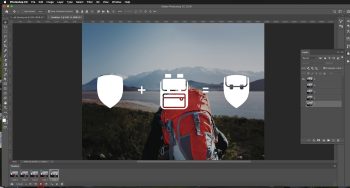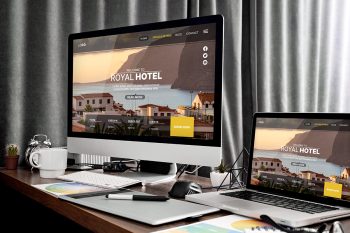Rozmywanie tła oraz szybkie zaznaczanie w Photoshopie
Dziś pokażę jak wykonać ciekawy efekt rozmytego tła. Często zdarza nam się zrobić zdjęcie na jakimś mało ciekawym tle, w którym są krzaki, ludzie lub coś innego, co chcielibyśmy wymazać, bądź trochę ukryć, zrobić mniej widocznym. Przydaje się wtedy efekt rozmytego tła, blur, mydła. Za pomocą programu Photoshop zrobimy to całkiem szybko i dość dokładnie, a takie zaznaczanie przyda się na przyszłość, nie tylko w celu rozmywania tła, ale też zmieniania kolorów, kontrastu, czy wycinania postaci, przedmiotów.
Uruchamiamy Photoshop i wybieramy narzędzie szybkiego zaznaczania
Klikamy na klawiaturze „W” – szybkie zaznaczanie oraz na górze z belki wybieramy zaznaczanie z +, co oznacza, że zaznaczamy obszar, a z minusem odejmujemy obszar, jeśli za dużo nam się zaznaczyło.
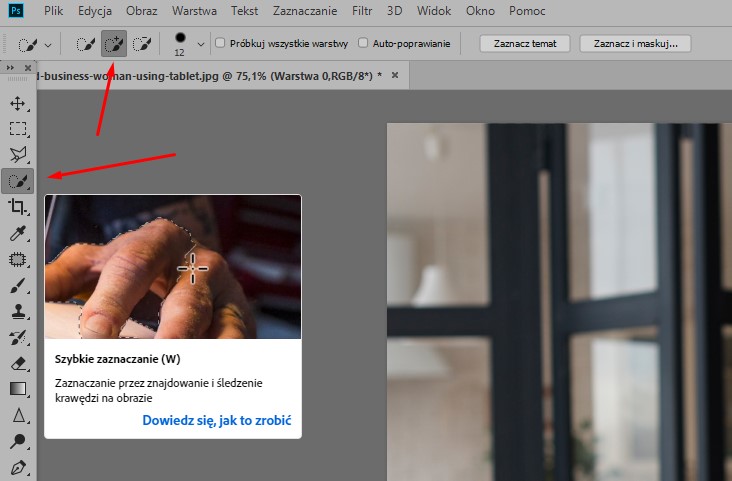
Przechodzimy do zaznaczania postaci na zdjęciu, przetrzymując lewy przycisk myszy i prowadząc kursor zaznaczania przy krawędziach postaci.


Jak widać na powyższym przykładzie, głowę mamy prawie zaznaczoną, a celowo nad włosami zaznaczyłam trochę więcej, by pokazać jak to poprawić.
Na górnej belce klikamy na zaznaczanie z minusem, by odjąć to, co się za dużo zaznaczyło. Z włosami jest zawsze ciężej i nie do końca dokładnie się w tym miejscu zaznaczy, ale jeśli chodzi o rozmycie tła, to nie ma większego znaczenia.

Mamy już całe zaznaczenie postaci:

Klikamy z menu: Zaznaczenie – odwrotność, by zaznaczyć tło, a nie postać:
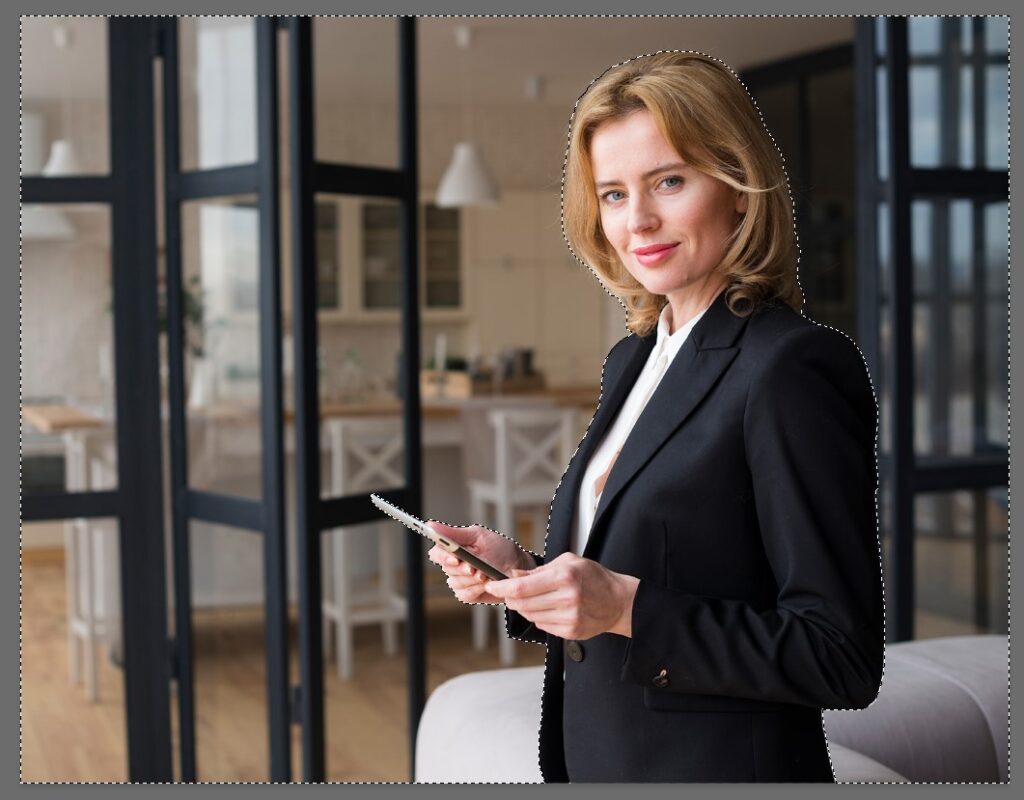
Klikamy na klawiaturze ctrl + J – czyli kopiujemy warstwę, klikamy na skopiowaną warstwę prawym przyciskiem myszki i konwertujemy ją do obiektu inteligentnego, dzięki czemu w każdej chwili będziemy mogli usunąć rozmyte tło, ukrywając je na listwie warstw.
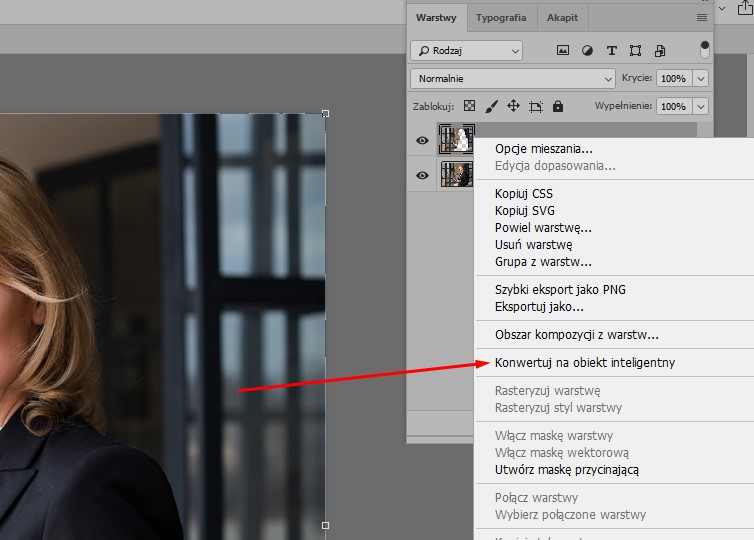
Z menu wybieramy: Filtr – rozmycie – rozmycie gaussowskie i suwakiem przesuwamy w prawo rozmywając tło. Dla przykładu rozmyję bardziej, by było widać różnicę.
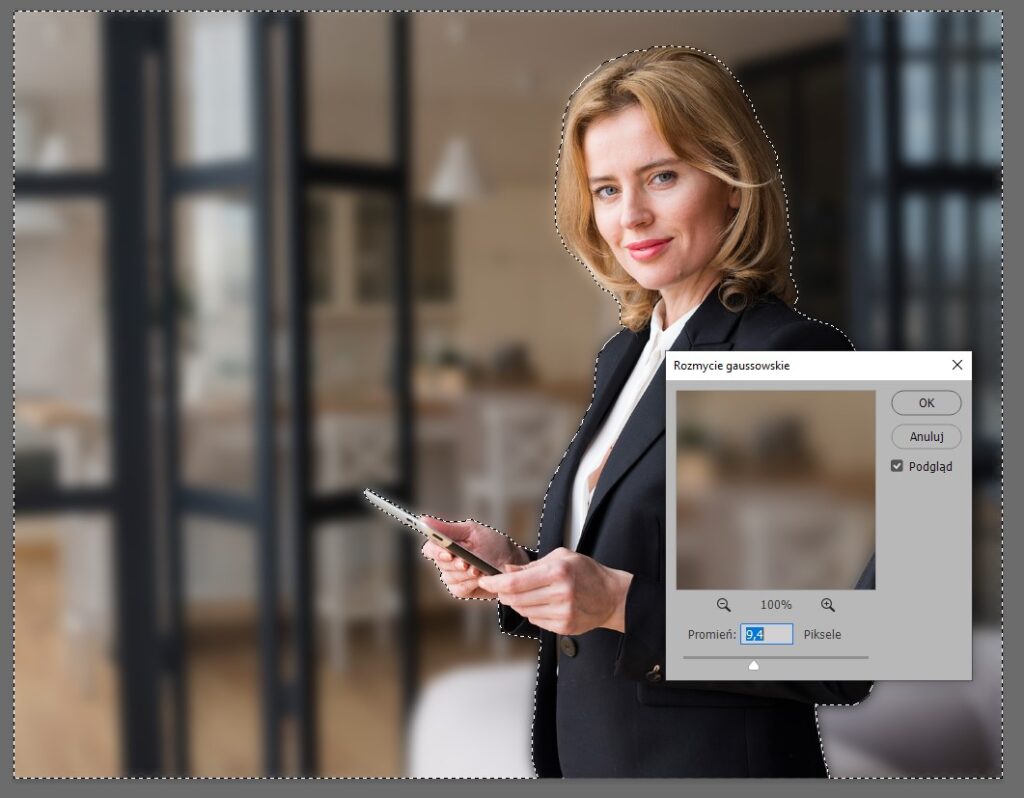
Klikamy ok, potem z menu – zaznaczenie – usuń zaznaczenie. No i gotowe, mamy rozmyte tło. Zazwyczaj nie stosuję tak mocnego rozmycia, bo już same zdjęcie miało trochę rozmyte tło. Jak zrobimy zdjęcie telefonem, to wtedy użyjemy delikatniejszego rozmycia.
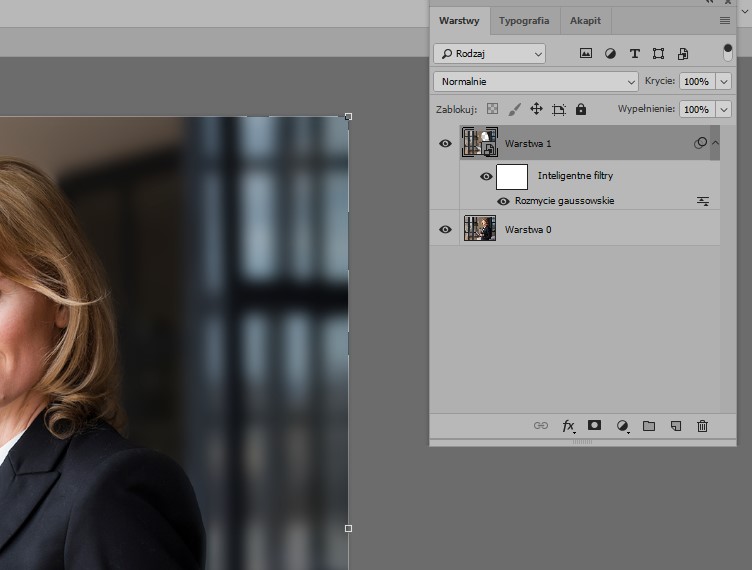

Gotowe. Poniżej prezentacja przed i po. Takie zaznaczenie możecie używać na przeróżne sposoby, jak zmiana koloru włosów, ubrania, jak zmiana koloru na czarno-biały.